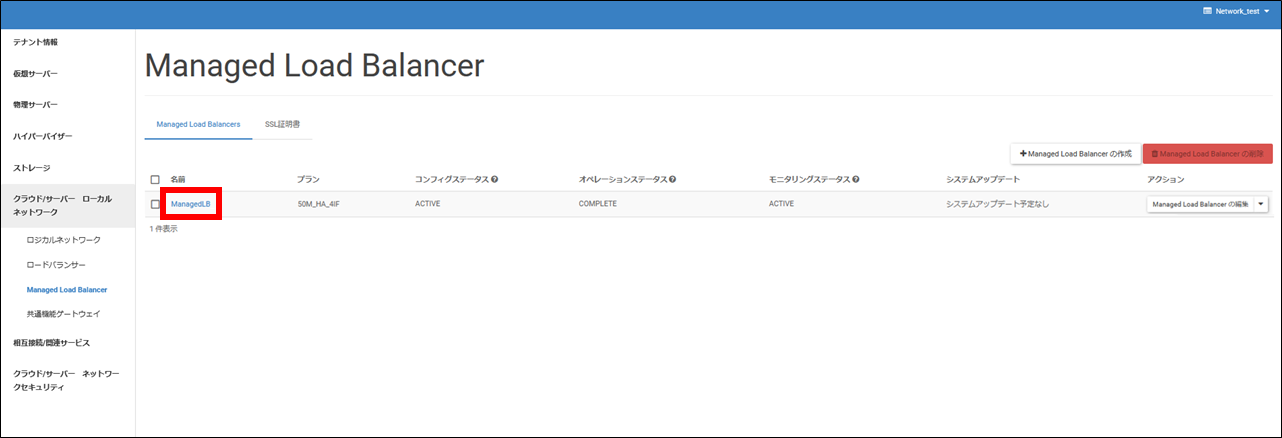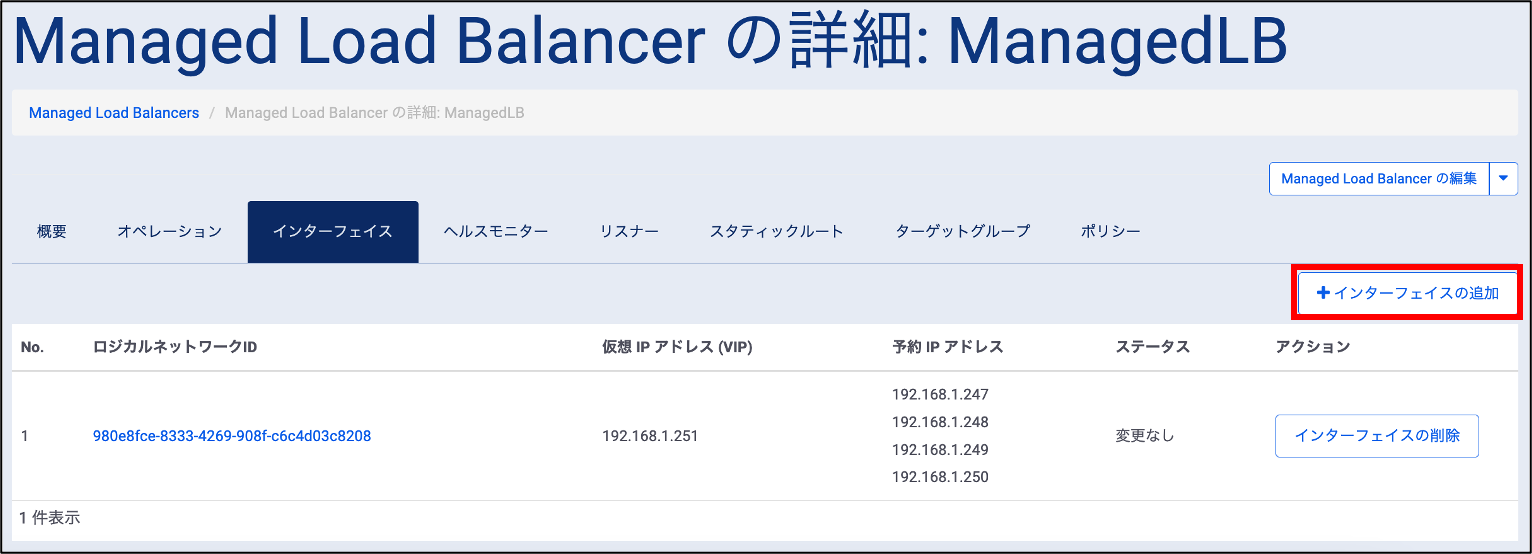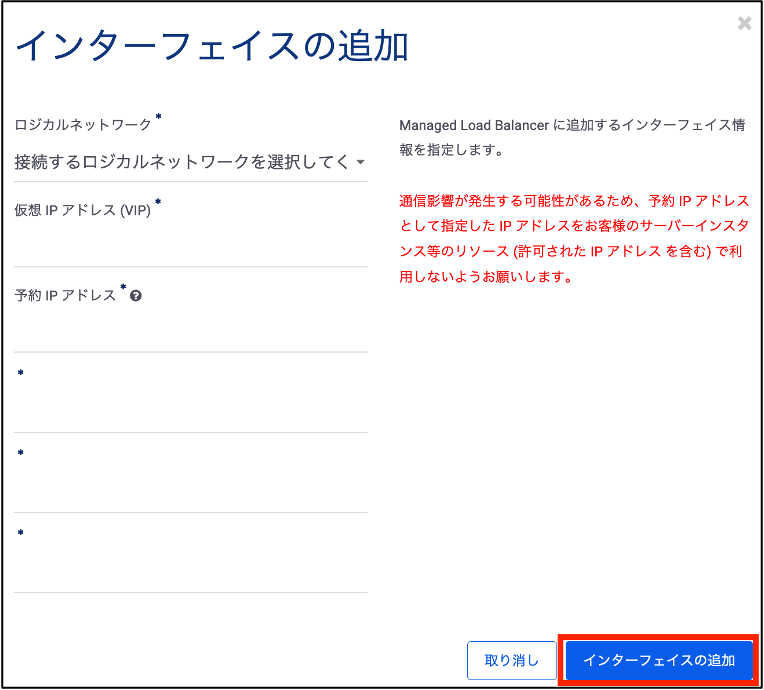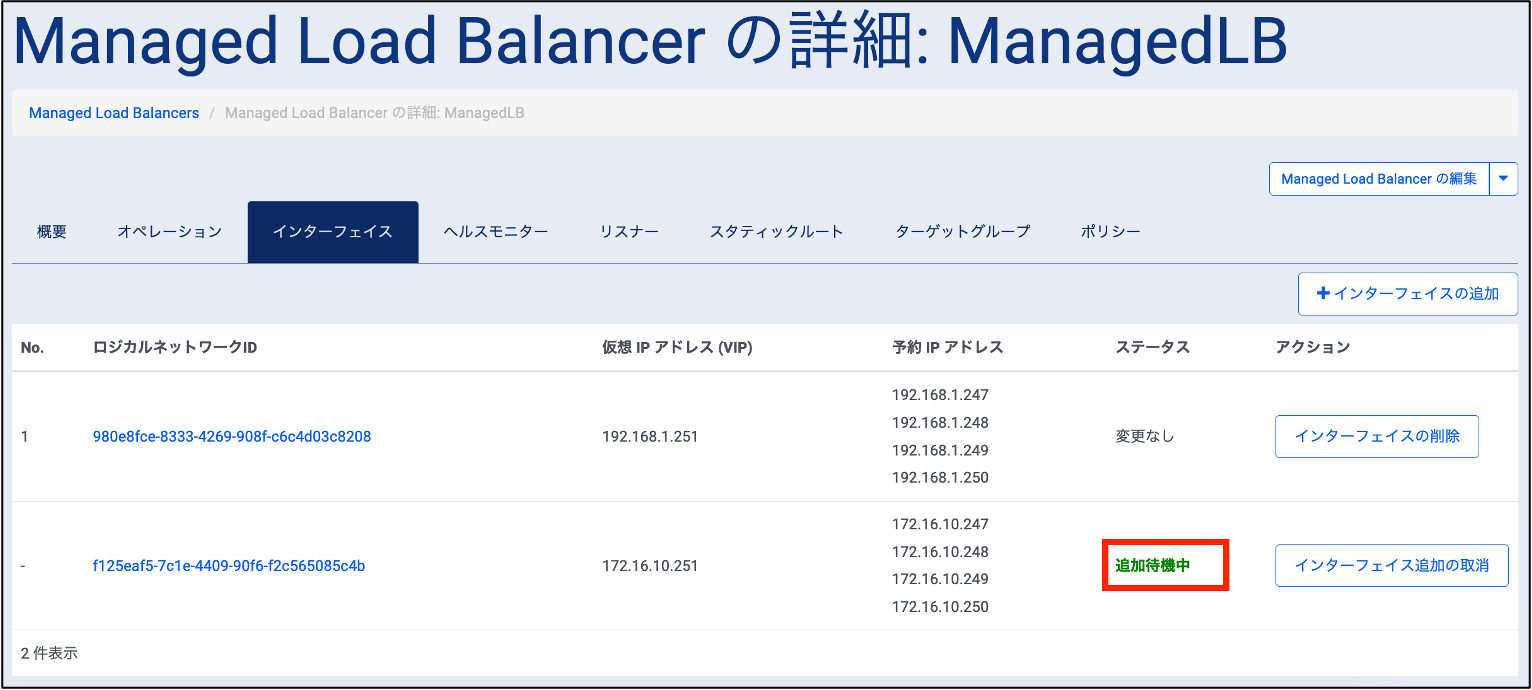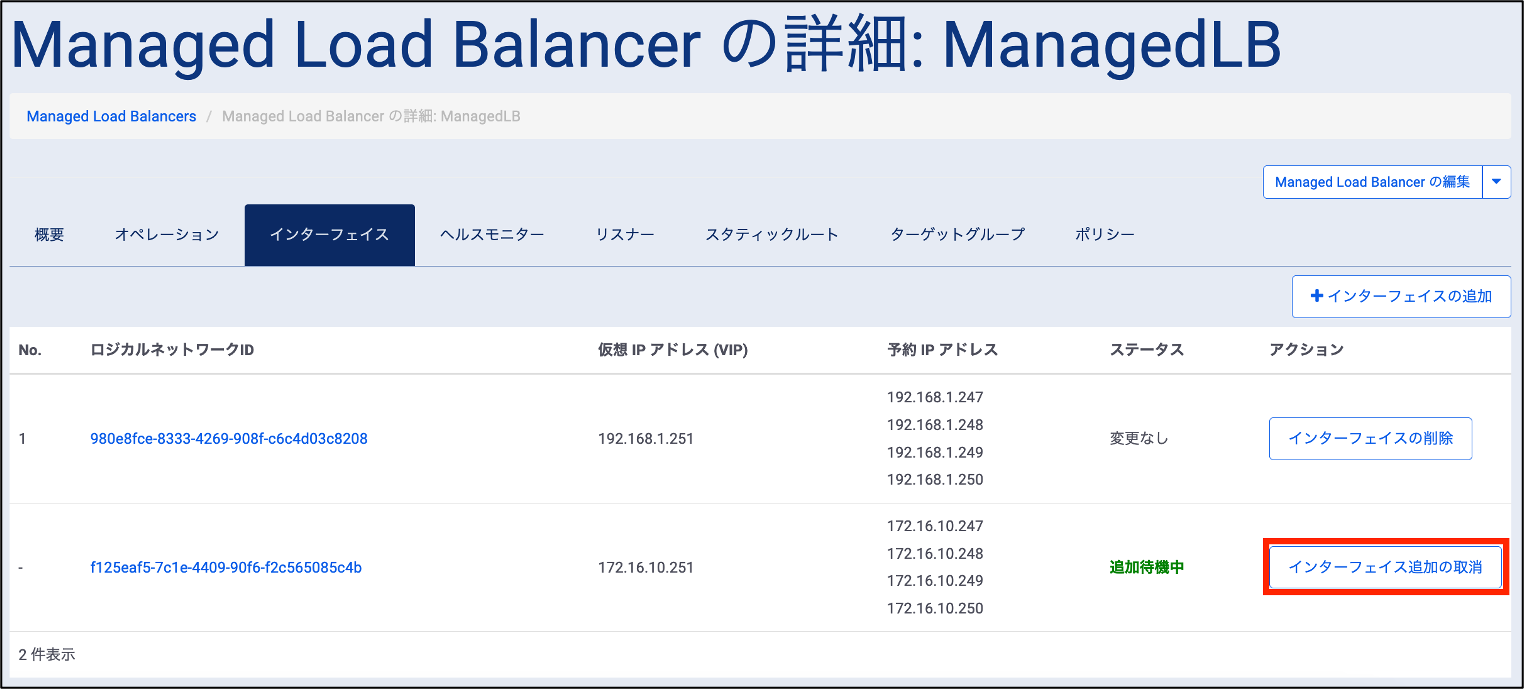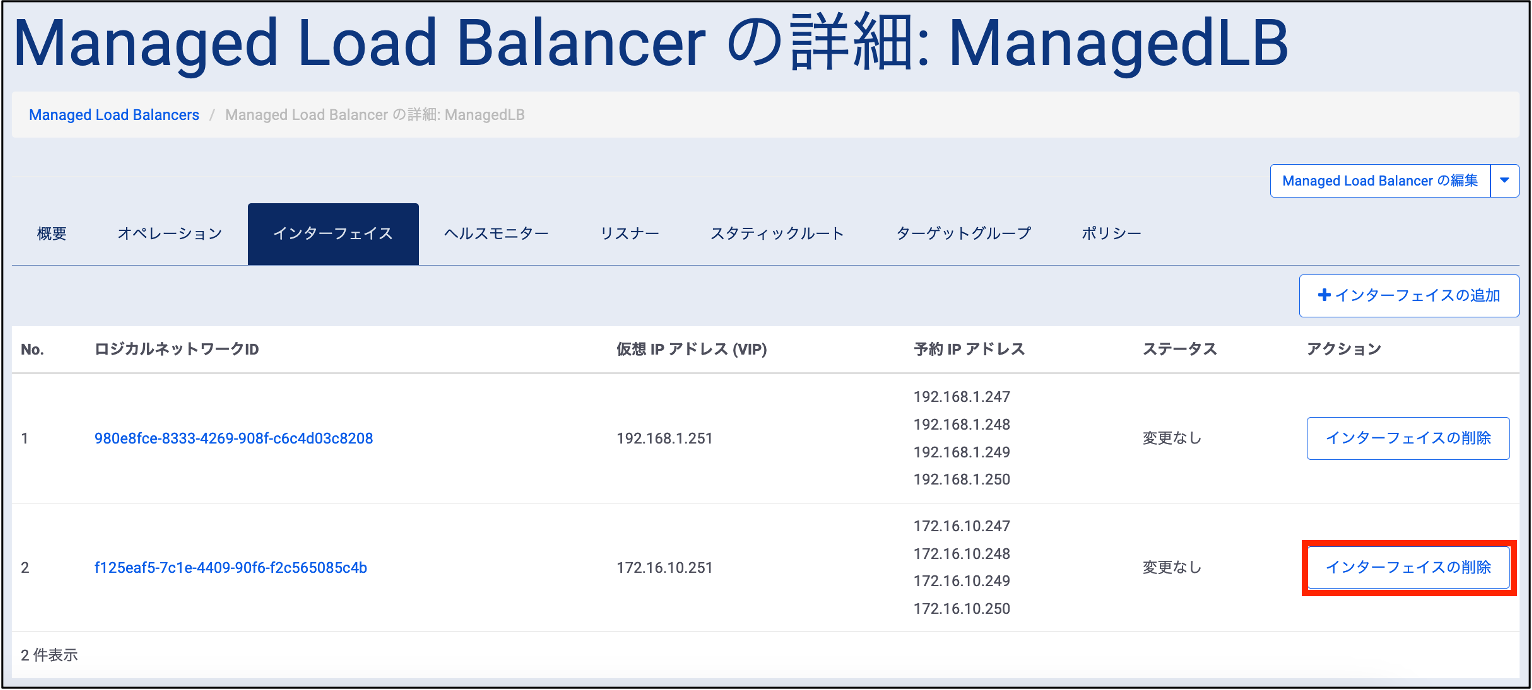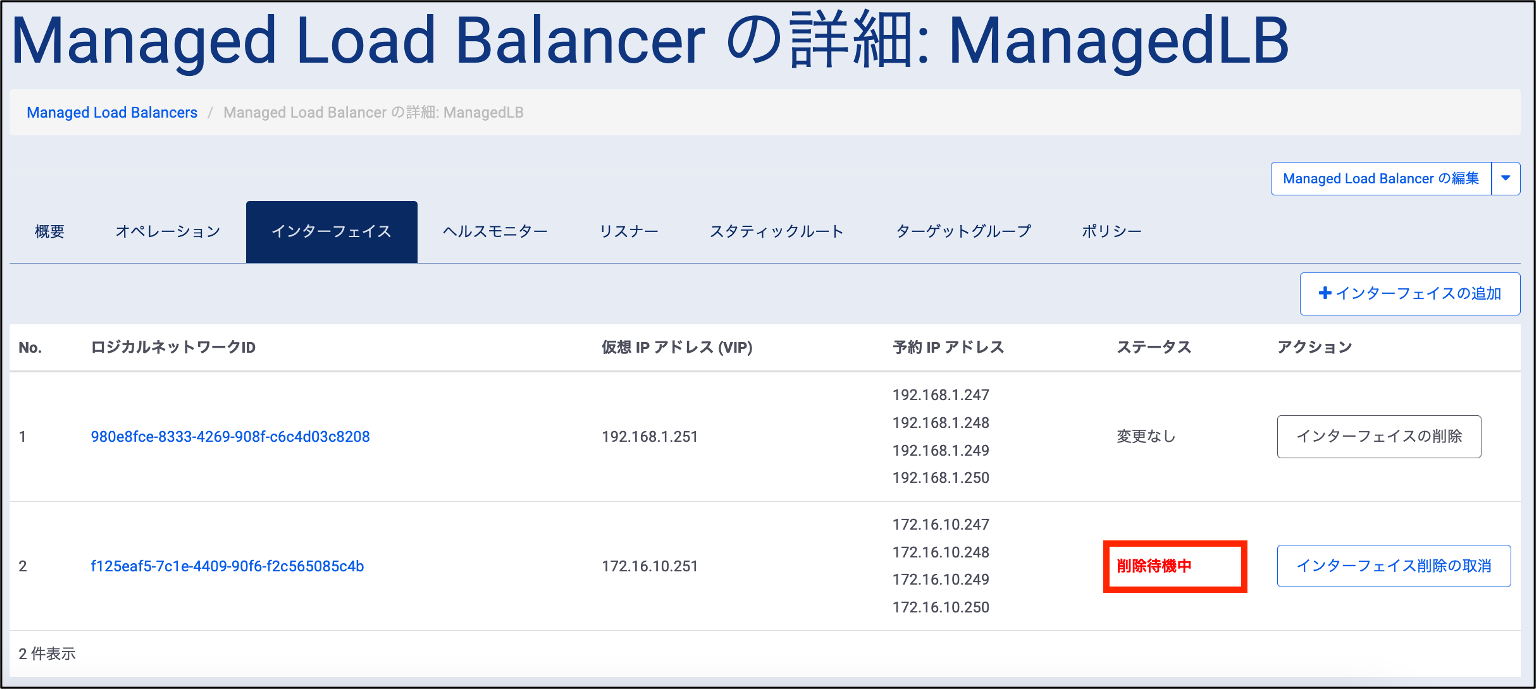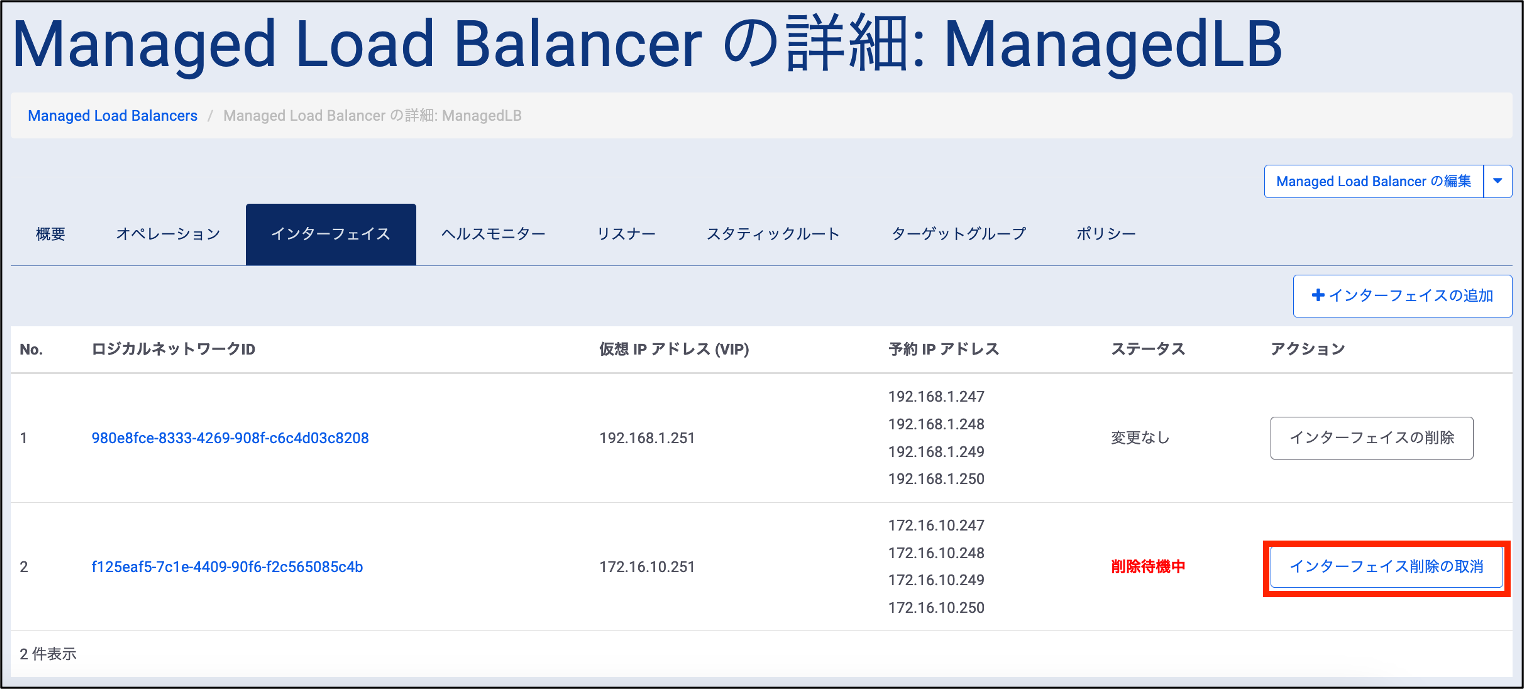インターフェイスの設定方法¶
ここでは、インターフェイスの設定方法を説明します。
インターフェイスの設定により、Managed Load Balancerをロジカルネットワークへ接続・切断することができます。
Contents
インターフェイスの追加¶
1. コントロールパネルから、「クラウド/サーバー ローカルネットワーク」→「Managed Load Balancer」を選択します。
2. Managed Load Balancerの一覧画面が表示されるので、インターフェイスを追加するManaged Load Balancerを選択します。
3. 「インターフェイス」タブを開き、「インターフェイスの追加」をクリックします。
4. インターフェイスの追加に必要な項目を入力します。設定できる項目は下記の通りです。
指定可能なパラメータ |
詳細 |
入力形式 |
ロジカルネットワーク |
接続先ロジカルネットワークを指定することができます。 |
|
仮想IPアドレス(VIP) |
接続するManaged Load Balancerのインターフェイスの仮想IPアドレスを指定することができます。 |
IPv4アドレス形式 |
予約IPアドレス |
接続するManaged Load Balancerのインターフェイスの予約IPアドレスを4つ指定することができます。 |
IPv4アドレス形式 |
5. 画面右下の 「インターフェイスの追加」をクリックすると設定内容が確定します。
注釈
事前にManaged Load Balancerを接続するロジカルネットワーク及びサブネットを作成していただく必要があります。
ロジカルネットワークに帰属するサブネットはリソース増設の拡張性を持たせるために、アドレスレンジは余裕を持って広い範囲を設定頂きますようお願いします。
予約IPアドレスは1インターフェイスにつき、4つ割り当てる必要があります。予約IPアドレスを4つ指定しなかった場合、不足分は接続先ロジカルネットワークのIPアドレス割り当てプール内の未使用アドレスから若番順に割り当てられます。
仮想IPアドレス(VIP)および予約IPアドレスは、接続先のロジカルネットワークに紐付く同一のサブネット内から指定してください。
仮想IPアドレス(VIP)および予約IPアドレスに Managed Load Balancer インスタンスが接続されているロジカルネットワークに紐付くサブネットのネットワークアドレスやブロードキャストアドレスは指定できません。
仮想IPアドレス(VIP)で指定したアドレスは、予約IPアドレスとしてご利用いただくことはできません。
予約IPアドレスとして設定されたIPアドレスはお客さまのその他の機器の物理インターフェイス・許可されたIPアドレス等で利用しないようお願いします。
ロジカルネットワーク(ストレージプレーン)とは接続致しません。ロジカルネットワーク(データプレーン)とのみ接続致します。
一度接続したインターフェイスの仮想IPアドレスと予約IPアドレスは変更いただくことができません。
複数のロジカルネットワークに接続する場合、接続先のロジカルネットワークに紐付くサブネット間で、ネットワークアドレスが重複しないようにしてください。
6. インターフェイスのステータスが「追加待機中」になったことを確認します。
7. 「Managed Load Balancerの設定変更適用」を実施し、インターフェイスの追加が完了します。
注釈
Managed Load Balancerの設定変更適用は他の設定項目とまとめて実施いただくことができます。
インターフェイス追加の取消¶
1. Managed Load Balancerの一覧画面より、インターフェイスの追加を取り消しするManaged Load Balancerを選択します。
2. 「インターフェイス」タブを開き、追加を取り消しするインターフェイスの「インターフェイス追加の取消」をクリックします。
インターフェイスの削除¶
注釈
インターフェイスは少なくとも1つ接続する必要があるため、全てのインターフェイスを削除することはできません。
スタティックルートの設定に削除対象のインターフェイスと同一セグメントのIPが含まれていた場合、インターフェイスの削除が実行できません。事前にスタティックルートの削除を実施してください。
1. Managed Load Balancerの一覧画面より、インターフェイスを削除するManaged Load Balancerを選択します。
2. 「インターフェイス」タブを開き、削除するインターフェイスの「インターフェイスの削除」をクリックします。
3. インターフェイスのステータスが「削除待機中」になったことを確認します。
4. 「Managed Load Balancerの設定変更適用」を実施し、インターフェイスの削除が完了します。
注釈
Managed Load Balancerの設定変更適用は他の設定項目とまとめて実施いただくことができます。
インターフェイス削除の取消¶
1. Managed Load Balancerの一覧画面より、インターフェイスの削除を取り消しするManaged Load Balancerを選択します。
2. 「インターフェイス」タブを開き、削除を取り消しするインターフェイスの「インターフェイス削除の取消」をクリックします。